Cum de a distribui Internet pe un computer cu Wi Fi
La cererea vizitatorilor să se răspândească acest articol.
Internet Wi-Fi ocupe (vayfay) este de fapt foarte simplu. Aproape exact în același mod ca și pentru a distribui la Internet prin Wi-Fi pe laptop. Acesta poate da un număr de moduri. Acum ne uităm la ele mai în detaliu.
1 mod vayf mână.
Cel mai simplu și mai eficient - este de a cumpăra un router sau un router care acceptă un punct de acces Wi-Fi. Atunci când cumpără să acorde o atenție la aceasta, și caracteristici (cum ar fi viteza). Instrucțiunile de utilizare pictate în detaliu. Nu voi scrie despre setarea, ca mărci și modele sunt acum o varietate mare, iar setarea este de obicei făcut site-uri întregi. Este mai bine să solicite asistență din partea furnizorului de servicii Internet (dacă nu puteți înțelege instrucțiunile). Ei au un astfel de serviciu.
Pe scurt scrie doar ceea ce cumperi un router, și apoi conectați-l la cablul de internet, apoi conectați-l prin cablu la un calculator, și atunci trebuie să configurați totul pe computer sau direct la router (din nou, depinde de model).
2 ca o modalitate de a distribui vayfay
În cazul în care achiziționarea unui router sau un router este o problemă pentru tine, atunci ai nevoie pentru a cumpăra un „bar“ separat în unitatea de sistem (și anume, placa de baza), care arata ca acest lucru:

sau, în cazul în care nu există nici un loc în placa de bază sau nu se potrivesc, sau „strangularea Toad“, puteți lua adaptorul care arata ca acest lucru:

La captura de ecran plin am arătat variații cu antene. Ei vor fi mai bine pentru a transmite un semnal și trebuie să le ia de dorit. Există, de asemenea, astfel de dispozitive fără antenă (cum ar fi flash adaptoare). Acestea sunt mai ieftine, dar calitatea semnalului va fi mai rău. Dacă suntem afectați de calitatea subiectului, adaptor, care se conectează la portul USB va fi, de asemenea, mai rău decât cele care se conectează direct la placa de baza. Acest factor, de asemenea, este luată în considerare.
drivere netsh wlan spectacol
și să acorde o atenție la linia evidențiată:

această linie ne va arăta dacă acesta funcționează corect în felul în calculator, și anume de a acționa ca un punct de acces ( „distribuitor“ în comun). Este necesar ca acolo a stat Da. în cazul în care Nr atunci trebuie să actualizați fie firmware-ul dispozitivului sau înlocuiți-l la toate, pentru că nu acceptă această caracteristică.
Dacă aveți o versiune de Windows rusificată corect, linia va fi numită o rețea de sprijin postat: Da
Acum, intră în linia de comandă:
netsh set wlan modul hostednetwork = permite ssid = cheie nume de rețea = PAROLA
În acest fel, vom crea punctul nostru de acces. Vă rugăm să rețineți aici:
Numele rețelei - a scrie ei înșiși ca va fi numit, cu caractere latine, este de dorit
PAROLA - ar trebui să fie de cel puțin 8-caractere.
Acum, introduceți comanda:
netsh hostednetwork de start wlan
Acest lucru ne-a activa rețeaua noastră. Răspunsul ar trebui să apară ca în imaginea de mai sus (a început Rețeaua găzduit. Și vor fi prezentate rețeaua lansată în limba rusă). În cazul în care răspunsul este găzduit de rețea nu a putut începe. apoi reconectați bar / adaptorul sau executați o căutare pentru hardware nou. Această eroare înseamnă că modulul dvs. nu a fost găsit.
Apoi, du-te la Conexiuni în rețea din Panoul de control, care este. Există în căutarea pentru conexiunea wireless sau conexiunea LAN (în funcție de modul în care sunteți conectat) de la care accesați Internetul, faceți clic RMB pe ea și selectați Proprietăți.
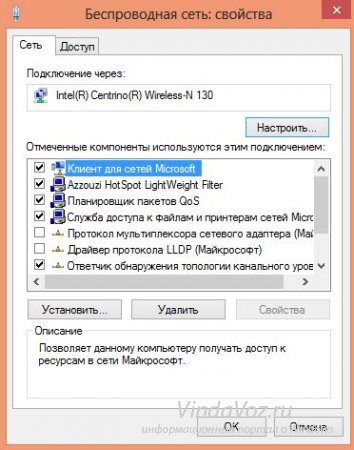
Du-te la fila Sharing și a pus un cec „Permite altor utilizatori.“ Acest lucru se va deschide un meniu drop-down pentru a alege o conexiune stabilită:
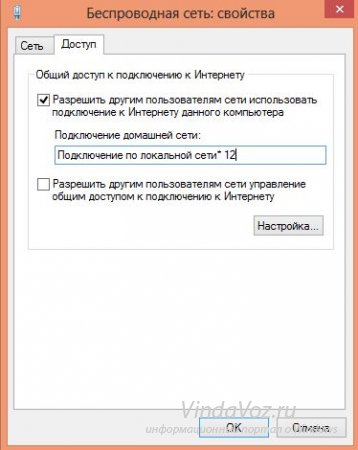
3 stabilirea metoda de distribuire Wi-Fi
Puteți utiliza funcțiile standard de „Windows“ pentru a crea o nouă conexiune de rețea. În acest scop, conexiunea la rețea, începe pe „conexiunea și rețea Setup Wizard“ stânga (în XP este „New Connection Wizard“) Apoi selectați „Configurarea unei rețele ad-hoc“, apoi introduceți un nume pentru rețea, apoi la „tipul de securitate“, selectați WPA2 -Personal și câmpul „cheie de securitate“, introduceți parola.
Următorul pas merge pe butonul „Activare partajare conexiuni la internet“, și închide expertul.
Dacă totul se face corect, va fi returnat la conexiunile de rețea. Selectați link-ul de pe stânga „Modificare setări partajare“ și permite să detecteze și partajare (opțional).
Totul. Acum verificăm.
4 ca o modalitate de a distribui vayfay de la un calculator personal.
În articolul despre distribuția Fife cu nouta, am dat un link către programul Connectify. De asemenea, facilitează întreaga configurație și permite de a distribui Net (dacă aveți deja un adaptor sau un modul Wi-Fi). Dar acum dezvoltatorii sunt ceva complet afigeli a decis să câștige pe ea din cauza popularității și sunt acum în versiunea gratuită, puteți distribui numai 90 de minute și nu se poate lucra cu modemuri 3G și 4G. În general, nu cred că o astfel de metodă este adecvată, dar dacă doriți, puteți descărca de pe pagina oficială. Vreau să văd ce funcționează cu Windows 7 și 8.
Despre cum să lucreze cu ea, precum și găsi o alternativă bună, puteți citi în articolul despre distribuirea unui internet cu nouta.
Pe aceasta am totul. Sper că nu ești prea dezamăgit, și veți putea configura Wi-Fi pe computer și să-l departe.
un program foarte bun, dar e cool!
A ajutat la al treilea paragraf, kryakozyabry a dispărut. Vă mulțumim pentru ajutor!
da, nu este vina, și să-l specificați numai. Doar aici nu se expune.
dar computerul în sine este restabilit imediat și setează toate spate, ca un factor de bumerang. Am șters-o în Device Manager.